
iPhone indisponible que faire ? 6 solutions rapides avec guide complet pour le débloquer [100 % Fonctionnel ]
Oct 22, 2025 • Déposé à: Déverrouiller Appareil iOS et Android • Des solutions éprouvées
iPhone indisponible que faire ? L'apparition du message « iPhone indisponible » sur un iPhone peut être déconcertante pour de nombreux utilisateurs. Ce message survient généralement après plusieurs tentatives infructueuses de saisie du code d'accès. Heureusement, il existe plusieurs solutions existent de résoudre ce problème d'iPhone indisponible et pour rétablir l'accès à votre appareil.
Dans cet article, nous vous guidons à travers 6 méthodes rapides et efficaces avec les étapes essentielles pour débloquer votre iPhone indisponible et répondre aux questions fréquemment posées sur ce sujet.
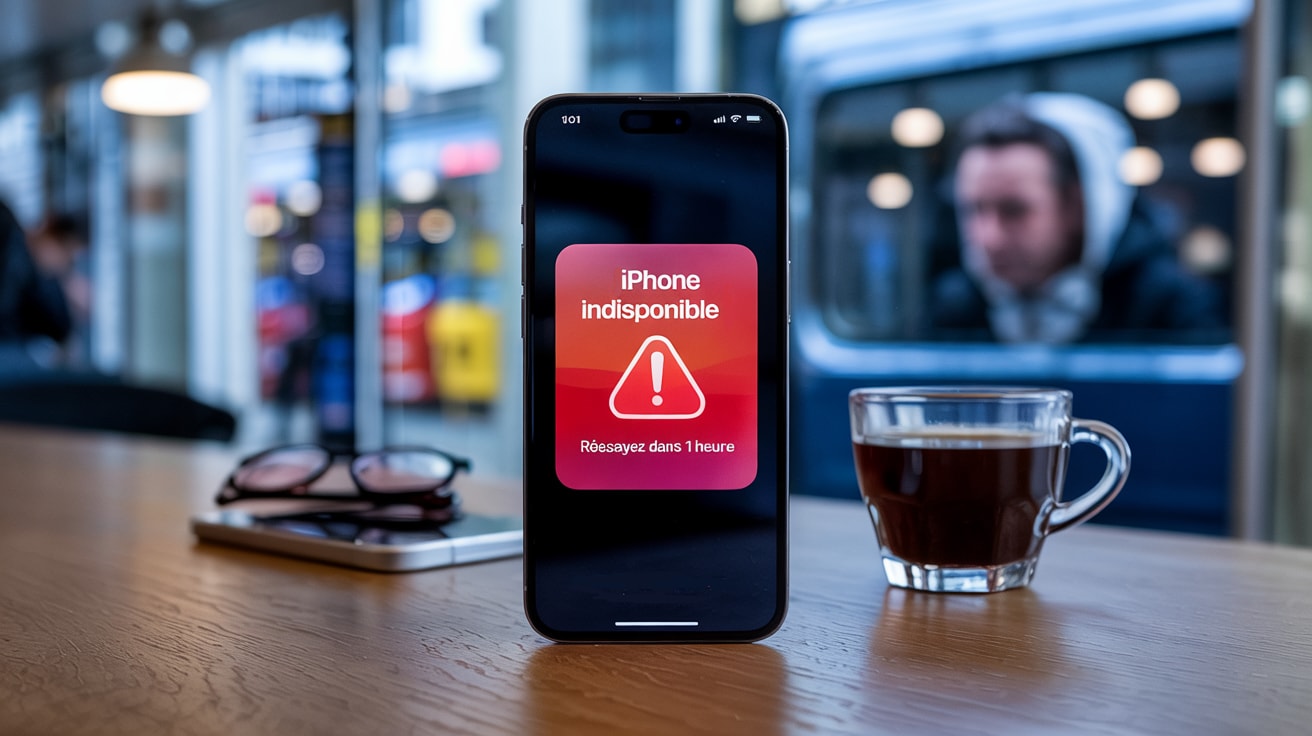
- Partie 1 : Pourquoi votre iPhone affiche-t-il «iPhone indisponible»
- Partie 2 : Comment débloquer un iPhone indisponible ? Voici 6 Méthodes Efficaces !

- Méthode 1. Attendre le Décompte de Sécurité [Simple et sans perte de données]
- Méthode 2. Déverrouiller un iPhone indisponible sans le code ni Apple ID avec l'outil Dr.Fone [ Efficace dans 5 mins]
- Méthode 3. iPhone indisponible ? Débloquer en utilisant la fonction Effacer iPhone [sans ordinateur, mais avec Apple ID requise]
- Méthode 4. Débloquer un iPhone indisponible en utilisant "Localiser mon iPhone" [ À distance avec Apple ID requise ]
- Méthode 5. débloquer un iPhone indisponible à l'aide d'iTunes ou Finder sur Mac [Solution Officiel, mais perte des données]
- Méthode 6. Déverrouiller un iPhone indisponible en utilisant l'ancien code d'acces [Trop Restrictif]
- Conclusion : Quelle est la meilleure méthode pour débloquer votre iPhone indisponible ?
- FAQs sur le message « iPhone indisponible »
Partie 1 : Pourquoi votre iPhone affiche-t-il «iPhone indisponible»
Si vous entrez plusieurs fois un mauvais code d’accès sur votre iPhone, un message “iPhone indisponible” apparaîtra. Ce problème est dû à une mesure de sécurité mise en place par Apple, son objectif premier est de protéger les données contenues dans l'appareil et d'empêcher tout accès non autorisé. Ce système de sécurité protège vos données en allongeant progressivement le temps d'attente entre chaque tentative infructueuse.
Ce verrouillage se manifeste par l'affichage du message "iPhone indisponible" sur l'écran, le mécanisme de sécurité de l'iPhone s'active généralement après six tentatives erronées. Il s'agit d'abord de rendre l'iPhone indisponible pendant une période déterminée. Certains modèles de téléphones continueront d'augmenter le temps d'attente de l'iPhone indisponible à mesure que le nombre d'erreurs de tentatives augmente plus de 10 fois, et certains afficheront l'iPhone désactivé.
Temps de blocage selon le nombre de tentatives erronées :
| ❌ Tentatives | 📌 Message d'erreur | ⏳Temps de blocage |
| 5 fois | iPhone indisponible, réssayez dans 1 minute | 1 minute |
| 6 fois | iPhone indisponible, réssayez dans 5 minutes | 5 minutes |
| 7 fois | iPhone indisponible, réssayez dans 15 minutes | 15 minutes |
| 8-9 fois | iPhone indisponible, réssayez dans 1 heure | 1 heure |
| 10+ fois | iPhone est désactivé, connectez-vous à iTunes / iPhone indisponible, réssayez dans xx heure | / |
Toutefois, cette mesure de protection peut affecter les utilisateurs qui oublient leur code d'accès ou qui insèrent des données incorrectes par erreur. Il arrive par exemple que des enfants jouent avec l'appareil et appuient accidentellement sur des touches. C'est pourquoi il est essentiel d'apprendre comment déverrouiller un iPhone indisponible.
Partie 2 : Comment débloquer un iPhone indisponible ? Voici 6 Méthodes Efficaces !
Le message d'erreur « iPhone indisponible » peut apparaître dans diverses situations. Cela peut être dû à un oubli du code de déverrouillage ou à des touches répétées sur l’écran par inadvertance. Par exemple, un enfant pourrait saisir plusieurs fois un mot de passe incorrect, provoquant ainsi le verrouillage de l’appareil. Dans cet article, nous allons explorer six solutions efficaces pour débloquer un iPhone indisponible, adaptées à différentes situations. Nous espérons que vous trouverez celle qui correspond le mieux à votre problème.
Méthode 1. Attendre le Décompte de Sécurité [Simple et sans perte de données ]
Si votre iPhone affiche un message du type "Réessayez dans X minutes", vous pouvez simplement patienter et entrer le bon code une fois le temps écoulé.
Remarque : Si vous avez oublié le code d'accès de votre iPhone, pour déverrouiller votre iPhone, vous pouvez essayer d'apprendre à déverrouiller iPhone sans code ou continuer à suivre les étapes décrites avec d'autres méthodes dans cet article
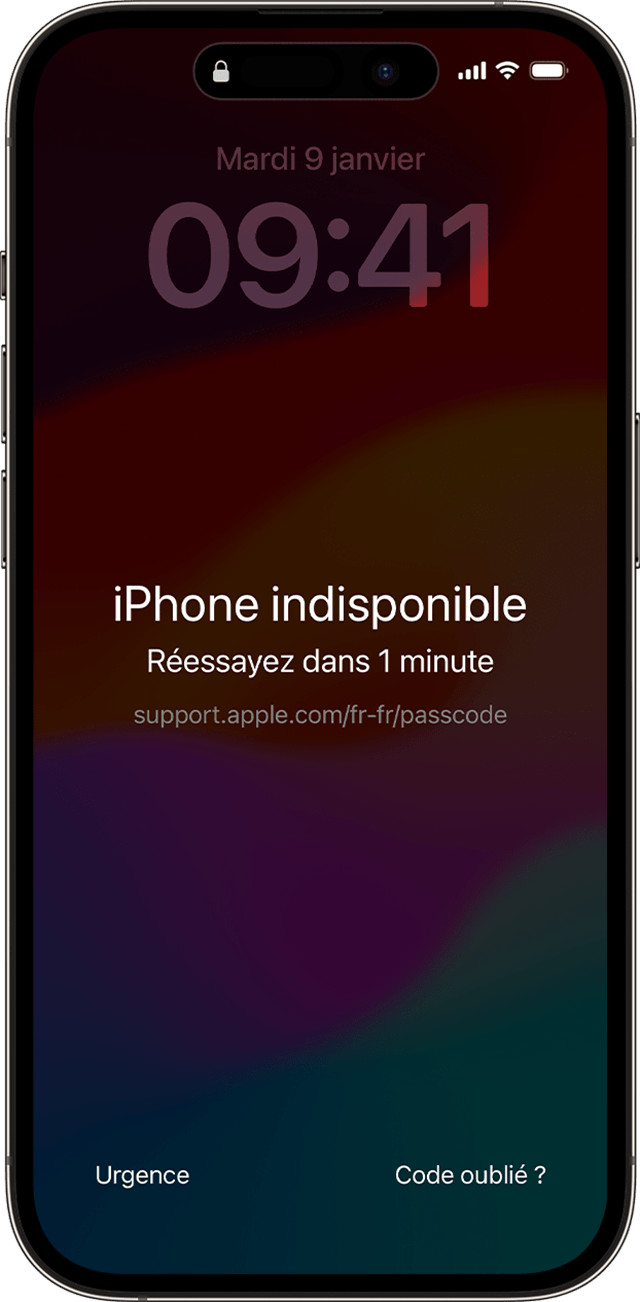
Méthode 2. Comment débloquer un iPhone indisponible sans le code ni Apple ID avec l'outil Dr.Fone - Déverrouillage d'écran [ Efficace dans 5 mins]
Lorsqu'un iPhone devient indisponible, l'oubli du code d'accès en est la cause principale. Ce problème bloque l'accès à l'appareil et à toutes ses fonctionnalités. Wondershare Dr.Fone - Déverrouillage de l'écran (iOS) se positionne comme la solution idéale pour résoudre cette situation frustrante.
Spécialement conçu pour résoudre les problèmes iOS, y compris le déverrouillage des iPhone désactivés, Dr.Fone propose une méthode intuitive pour retrouver l'accès à votre appareil. L'outil contourne facilement l'écran verrouillé et permet aux utilisateurs de récupérer leur iPhone en quelques étapes simples. Il prend en charge tous les types de verrouillage : code d'accès à 4 ou 6 chiffres, mot de passe Apple ID, Touch ID et Face ID.
Pourquoi choisir Wondershare Dr.Fone ?
- ✔ Déverrouillage rapide – Supprime le verrouillage d'activation iCloud en quelques clics.
- ✔ Contournement permanent – Bypasse l'identifiant Apple, même si Localiser mon iPhone est activé.
- ✔ Suppression des restrictions MDM – Sans perte de données ni besoin de jailbreak.
Avec Dr.Fone, retrouvez l'accès à votre iPhone en toute simplicité et sécurité.

Dr.Fone - Déverrouillage d'écran (iOS)
Débloquer iPhone/iPad indisponible sans code d'accès dans 5 mins
- Supprimer l'écran de verrouillage de tout iDevice quand on a oublié le code.
- Débloquer votre iPhone ou iPad si votre identifiant Apple est verrouillé ou désactivé
- Fonctionne pour tous les modèles d'iPhone, iPad et iPod touch.
- Supporte iPhone 16/15/14/13/12/11 et la dernière version iOS !

Étapes pour débloquer votre iPhone indisponible avec Wondershare Dr.Fone
Avec Dr.Fone, même les utilisateurs qui n'ont pas de connaissances techniques peuvent facilement déverrouiller leur appareil. Voici une vidéo tutorial pour vous apprendre à déverrouiller un iPhone indisponible à l'aide de Dr.Fone -Déverrouillage de l'écran :
Étape 1 : Connecter votre appareil
1.1 Installez et exécutez le programme sur un ordinateur Mac ou Windows et sélectionnez l'option « Déverrouillage d'écran ».

1.2 Connectez votre iPhone verrouillé à l'ordinateur à l'aide d'un câble USB Lightning, et cliquez sur la fonction « Déverrouiller l'écran iOS » dans le programme.
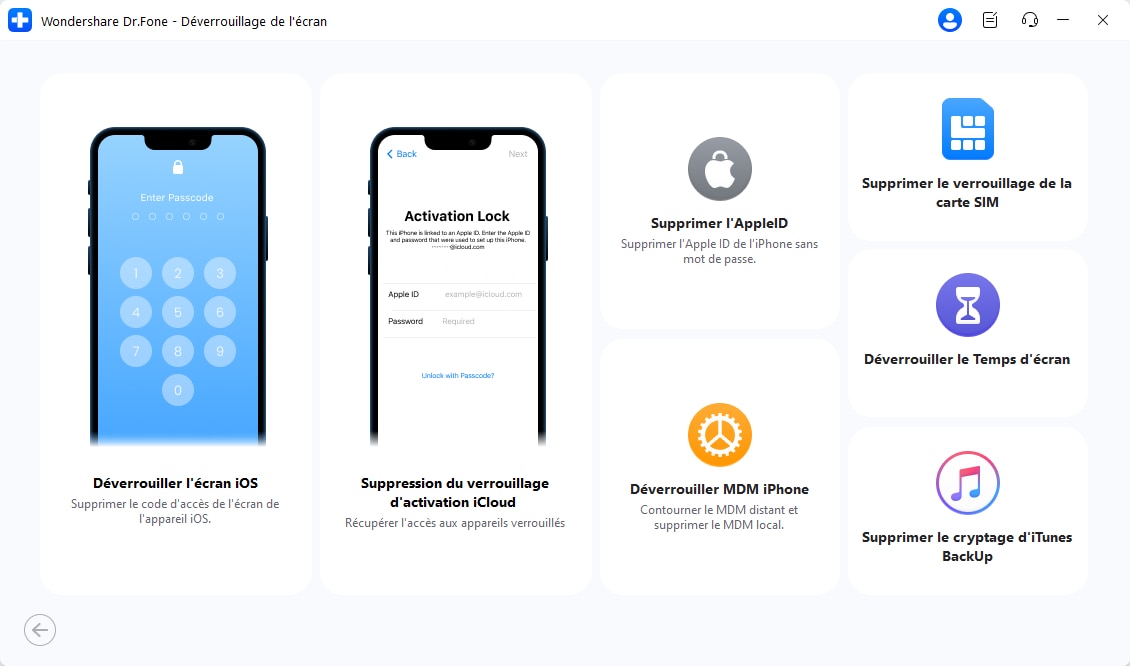
Étape 2 : Entrer en mode récupération ou DFU
2.1 Suivez les instructions à l'écran pour démarrer votre iPhone en mode récupération ou mode DFU.
2.2 Le mode récupération est recommandé pour le déverrouillage.
2.3 Si vous rencontrez des difficultés à entrer en mode récupération, utilisez le mode DFU.
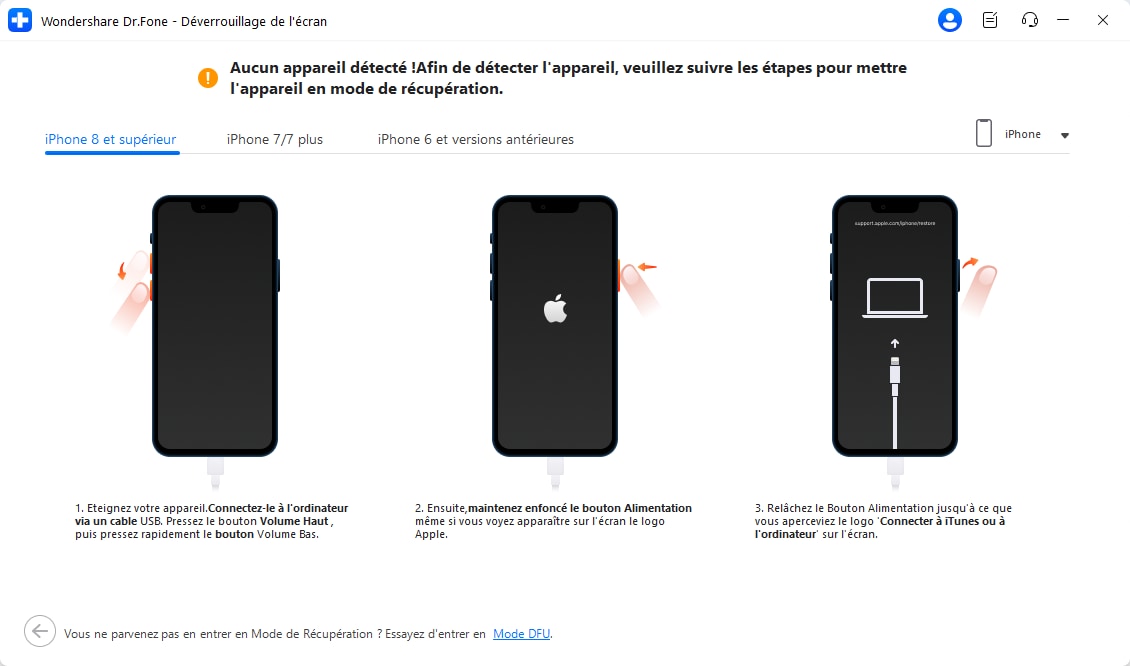
Étape 3. Confirmer le modèle de votre téléphone
3.1. Une fois en mode récupération, le programme affichera le modèle de votre appareil et la version iOS.
3.2. Si les informations sont incorrectes, sélectionnez les bonnes données dans le menu déroulant.
3.3. Cliquez sur « Télécharger » pour obtenir le firmware adapté à votre modèle d'iPhone.
Étape 4. Supprimez le code de verrouillage de l'écran
Après avoir téléchargé le firmware requis, cliquez sur le bouton « Déverrouiller maintenant » pour lancer le processus de déverrouillage.
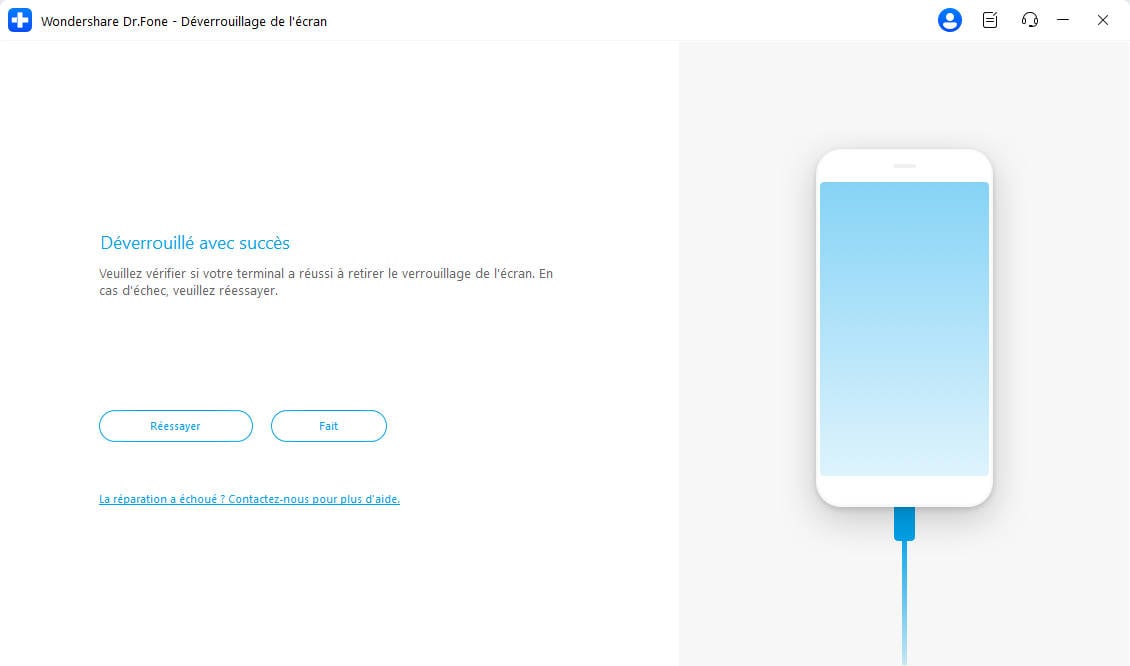
- Facile à utiliser et aucune connaissance technique n'est requise
- Pas besoin d'iTunes ni le code requis
- Taux de réussite 99%
- Compatible avec iOS 18 et Android 15
- Ces outils sont simples à utiliser et évitent les complications du mode DFU
- Essai gratuit, mais c'est payant avec petite frais et avec 7 jours de garantie de remboursment
Méthode 3. Comment déverrouiller un iPhone indisponible en utilisant la fonction Effacer l'iPhone
Une solution potentielle pour résoudre le problème d'indisponibilité de l'iPhone est la fonction "Effacer l'iPhone". Elle est disponible pour les utilisateurs sous iOS 15.2 ou supérieur via l'appareil lui-même. Cette méthode est simple, mais nécessite que vous disposiez du mot de passe de l'Apple ID de votre appareil. L'utilisation de cette méthode entraînera la suppression de toutes les données de votre iPhone. Voici comment débloquer un iPhone indisponible en utilisant Effacer iPhone :
- Étape 1. Pour commencer, recherchez l'option "Effacer iPhone" dans le coin inférieur droit de votre iPhone.

- Étape 2. Une invite s'affiche à l'écran, vous avertissant de la perte de données ou vous invitant à réessayer dans 15 minutes. Ici, touchez à nouveau " Effacer l'iPhone ", et sur l'écran suivant, entrez le " mot de passe " de l'Apple ID. Cette opération lancera le processus d'effacement de votre iPhone, qui deviendra alors disponible.

- Méthode officielle et sécurisée
- Gratuit, Sans frais supplémentaires
- Restrictions de version iOS (iOS 15.2 ou d'une version ultérieure)
- Doit être connecté à un réseau mobile ou Wi-Fi
- Impossible d'utiliser si vous ne savez pas le compte Apple et du mot de passe avec lesquels vous avez configuré l'appareil.
Méthode 4. Comment débloquer un iPhone indisponible en utilisant "Localiser mon iPhone"
En cas de problème d'indisponibilité de l'iPhone, la fonction "Localiser mon iPhone" permet de retrouver l'accès à l'appareil. Cette méthode permet aux utilisateurs d'effacer leur appareil à distance et de le réinstaller. Néanmoins, il est important de souligner que cette procédure supprimera toutes les informations présentes sur l'appareil tout en le déverrouillant. Vous trouverez ci-dessous un guide détaillé, étape par étape, pour débloquer votre iPhone indisponible à l'aide de "Localiser" :
- Étape 1. À l'aide d'un navigateur web, accédez au site web d'iCloud et " Connectez-vous " à l'aide de votre identifiant Apple et de votre mot de passe. Une fois connecté, faites défiler vers le bas et cliquez sur l'option "Localiser mon iPhone" sur le site web.

- Étape 2. À l'écran suivant, sélectionnez l'iPhone indisponible dans la section "Tous les appareils" sur le côté gauche. Une fois que vous avez accédé aux options de l'appareil, appuyez sur l'option "Effacer cet appareil". Ensuite, suivez les instructions à l'écran pour effacer complètement l'appareil.

Si un autre appareil utilise le même Apple ID que votre appareil verrouillé, vous pouvez l'utiliser pour le déverrouiller. Vous pouvez effacer à distance l'appareil verrouillé à l'aide de l'application Localiser mon iPhone sur cet appareil de confiance. Il est important de noter que cette action nécessite vos identifiants Apple ID.
L'opération supprime par ailleurs toutes les données de l'appareil verrouillé. Voici la marche à suivre pour supprimer la mention "Indisponible" sur l'iPhone d'un autre appareil :
- Étape 1. Accédez à l'appli Localiser mon iPhone sur votre appareil iOS fiable et connectez-vous avec les détails de votre Apple ID. Sur l'interface Localiser mon iPhone, développez l'onglet " Appareils " dans la partie inférieure de l'écran.

- Étape 2. Dans "Appareils", localisez et sélectionnez l'iPhone "Indisponible" dans la liste des appareils. Une fois l'appareil sélectionné, choisissez "Effacer cet appareil" parmi les options disponibles après avoir fait défiler l'écran vers le bas.

- Étape 3. Ensuite, appuyez sur le bouton "Continuer" pour confirmer votre choix. Sur l'écran suivant, "Entrez le numéro de téléphone" si nécessaire et appuyez sur l'option "Effacer" dans le coin supérieur droit. Ensuite, écrivez votre "mot de passe Apple ID à des fins de vérification et appuyez à nouveau sur l'option "Effacer" pour effacer rapidement l'appareil.

- Méthode officielle et sécurisée
- Pas besoin d'ordinateur, seulement une connexion Internet.
- Gratuit et plus facile à utiliser qu'iTunes
- Déverrouiller iPhone à distance
- Impossible si “Localiser mon iPhone" soit désactivée
- Identifiant Apple et votre mot de passe requise
Méthode 5. Comment débloquer un iPhone indisponible à l'aide d'iTunes ou Finder sur Mac
Envisagez d'utiliser iTunes comme solution au problème "iPhone indisponible". Il s'agit de rétablir les paramètres d'usine de votre appareil. Bien qu'efficace, cette méthode entraîne une perte totale des données. Le déverrouillage de votre iPhone indisponible via iTunes est détaillé dans le guide étape par étape suivant :
Étape 1. Assurez-vous que la version la plus récente d'iTunes est installée sur votre ordinateur. Ensuite, connectez votre iPhone à l'aide d'un câble USB. Pour placer votre appareil en mode Recovery, reportez-vous au guide approprié en fonction de votre modèle d'iPhone.
- Pour iPhone 8 ou plus récent:Appuyez brièvement sur le bouton Volume haut, puis sur le bouton Volume bas également. Appuyez sur le bouton latéral jusqu'à ce que l'écran du mode recovery s'affiche.
- Pour iPhone 7 et 7 Plus: Appuyez simultanément sur les touches Volume bas et Veille/Réveil et maintenez-les enfoncées jusqu'à ce que l'écran du mode recovery s'affiche.
- Pour l'iPhone 6s et modèles antérieurs: Appuyez simultanément sur les boutons Home et Veille/Éveil jusqu'à ce que l'écran du mode recovery apparaisse.

Étape 2. Dans iTunes, une notification apparaît, signalant un problème avec l'iPhone qui doit être mis à jour ou restauré. Sélectionnez l'option "Restaurer" pour lancer la procédure de restauration. Cette action supprimera toutes les données et configurations de l'iPhone et installera la version la plus récente d'iOS.
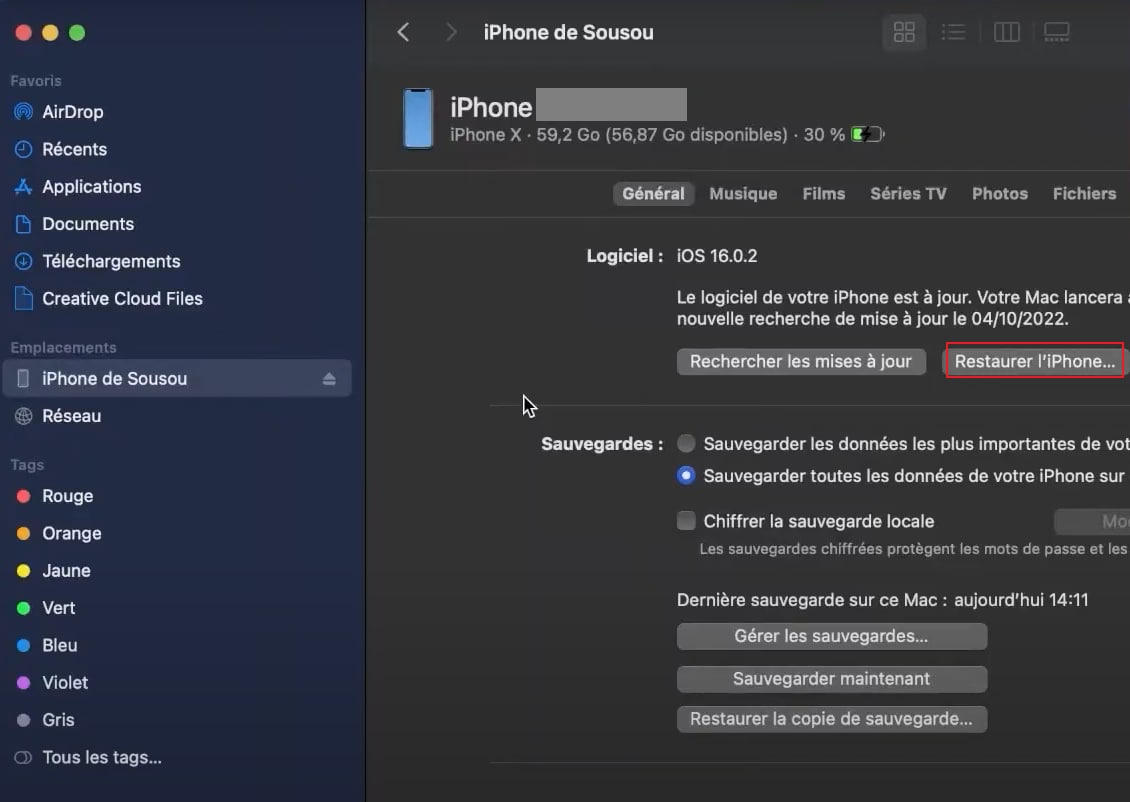
- Méthode officielle et sécurisée
- Gratuit, Sans frais supplémentaires
- Méthode un peu compliqué
- Perte de données
Méthode 6 : Comment débloquer un iPhone indisponible en utilisant l'ancien code d'acces
Cette méthode ne s'applique qu'à des situations spécifiques. Si vous avez oublié le nouveau code d'accès iPhone que vous avez modifié dans les 72 heures précédentes, vous pouvez essayer d'utiliser l'ancien code pour déverrouiller votre iPhone ou iPad sous iOS 17 ou une version ultérieure. Une fois l'appareil déverrouillé, vous devez immédiatement définir un nouveau code d'accès.
Veuillez suivre les étapes ci-dessous pour réinitialiser le code d'accès de votre iPhone ou iPad :
- Étape 1 : Sur l'écran de verrouillage, essayez de saisir votre code d'accès jusqu'à ce que le message « [Appareil] indisponible » s'affiche et que votre appareil vous demande de réessayer plus tard.
- Étape 2 : Appuyez sur l'option [Code oublié ?] située dans le coin inférieur de l'écran.
- Étape 3 : Sélectionnez « Essayer la réinitialisation du code ».
- Étape 4 : Entrez votre ancien code d'accès, puis suivez les instructions à l'écran pour en définir un nouveau.
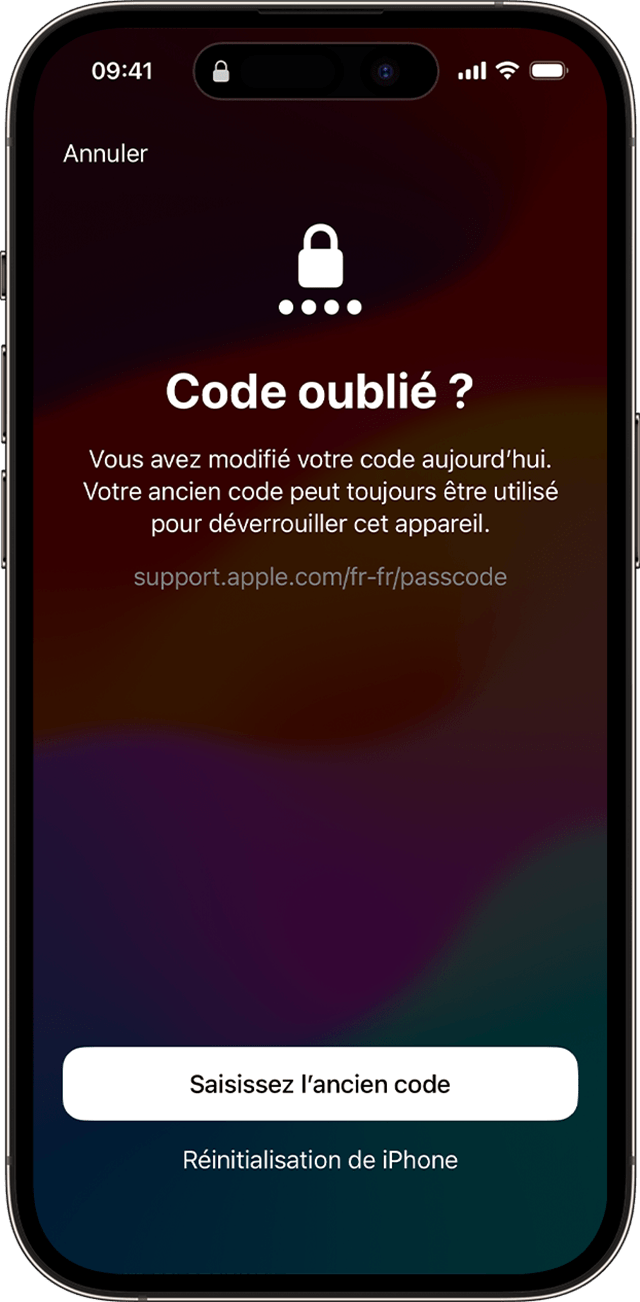
- Méthode officielle et sécurisée
- Solution rapide
- Restrictions de version iOS (iOS 17 ou une version ultérieure)
- Mot de passe modifié dans les 72 heures
Conclusion : Quelle est la meilleure méthode pour débloquer votre iPhone indisponible ?
En conclusion, il existe plusieurs méthodes utiles pour débloquer un iPhone indisponible.. Diverses techniques offrent des solutions, notamment iTunes, Localiser mon iPhone et d'autres méthodes de suppression de périphériques. Dr.Fone se distingue comme étant le choix le plus efficace. En effet, son interface conviviale et sa capacité à contourner le verrou en font la solution optimale.
|
🔍 Méthode / Conditions |
Besoin d’un ordinateur ? |
Besoin d’un Apple ID ? |
Besoin de connexion internet sur iPhone? |
iOS version requise |
Niveau de difficulté | Temps estimé requis |
|
Effacer l’iPhone |
❌ Non |
✅ Oui |
✅ Oui |
iOS 15.2 ou ultérieur |
Simple | 10-15 mins |
|
iTunes / Finder |
✅ Oui |
❌ Non |
❌ Non |
iOS 15.2 |
Difficile | 30-90 mins |
|
iCloud Localiser |
❌ Non |
✅ Oui |
✅ Oui |
Toute iOS version |
Moyen | 15-20 mins |
|
Dr.Fone -Déverrouillage de l'écran |
✅ Oui |
❌ Non |
❌ Non |
Toute iOS version |
Trop Simple | 5-10 mins |
|
Ancien Code d'accès |
❌ Non |
❌ Non |
❌ Non |
iOS 17 ou ultérieur |
Trop Simple | 5 mins |
|
Décompte de Sécurité |
❌ Non |
❌ Non |
❌ Non |
Toute iOS version |
Trop Simple | 1 mins - xx Heure |
- Si vous connaissez votre Apple ID et avez une connexion Internet, la méthode "Effacer l’iPhone" est la plus rapide.
- Si l'effet du temps de verrouillage est moins de 15 minutes et vous savez le mot de passe de votre iPhone , il est recommandé d'attendre décompte de Sécurité pour débloquer votre iPhone.
- Si vous avez changé votre mot de passe dans les 72 heures, il est recommandé d'utiliser l'ancien code d'accès pour déverrouiller votre iPhone.
- Si vous n’avez plus accès à votre iPhone, utilisez iCloud ou iTunes.
- Si les autres méthodes échouent ou vous souhaitez une solution plus rapide et efficace, essayez un logiciel tiers de confiance Dr.Fone -Déverrouillage de l'écran.
Partie 4 : FAQ sur le message « iPhone indisponible »
1. Puis-je débloquer mon iPhone indisponible sans perdre mes données ?
Non, la plupart des méthodes de déverrouillage supprimeront les données. Si vous avez sauvegardé vos données dans iTunes ou iCloud avant de déverrouiller votre téléphone, vous pouvez restaurer le package de sauvegarde dans l'iPhone une fois le déverrouillage terminé.
2. Est-ce que Apple peut débloquer mon iPhone ?
Non, Apple ne débloquera pas votre appareil sans preuve d'achat et sans le bon mot de passe.
3. Si je n'ai pas d'ordinateur et que je ne peux pas utiliser iTunes, puis-je débloquer mon iPhone indisponible ?
Oui, vous pouvez utiliser la fonction "Effacer l’iPhone", mais qui n'est que disponible pour iPhone sous iOS 15.2 ou ultérieur.Si non , vous devez réinitialiser votre appareil à l'aide d'un ordinateur avec iTunes ou Finder, ou bien vous pouvez passer par un logiciel de déverrouillage comme Dr.Fone – Unlock peuvent vous aider à supprimer le verrouillage et débloquer un iPhone indisponible sans iTunes.
Déverrouillage de l'iPhone
- Accéder à l'iPhone verrouillé
- 1. Réinitialiser l'iPhone verrouillé sans iTunes
- 3. Accéder à l'iPhone verrouillé
- 4. Réinitialiser l'iPhone verrouillé
- 5. Réinitialiser l'iPhone verrouillé
- 6. L'iPhone est désactivé
- 7. comment débloquer un iphone indisponible
- 8. Oublier le mot de passe des notes verrouillées
- 9. Déverrouiller le téléphone sans fil total
- 10. Avis sur le déverrouillage de doctorSIM
- Écran de verrouillage de l'iPhone
- 2. Déverrouiller un iPhone quand on a oublié le code
- 3. Déverrouiller l'iPhone oublié mot de passe
- 4. Écran de verrouillage de l'iPhone avec notifications
- 5. Supprimer le mot de passe de l'iPhone
- 6. Déverrouiller l'iPhone trouvé
- 8. Déverrouiller l'iPhone avec écran cassé
- 9. Déverrouiller l'iPhone avec iTunes
- 11. Déverrouiller l'iPhone en mode perdu
- 12. Déverrouiller l'iPhone désactivé sans iTunes
- 13. Déverrouiller l'iPhone sans mot de passe
- 15. Verrouiller les applications sur l'iPhone
- 16. Contourner le mot de passe de l'iPhone
- 17. Déverrouiller l'iPhone désactivé sans ordinateur
- 19. Déverrouiller l'iPhone 7/6 sans ordinateur
- 21. Réinitialiser le mot de passe de l'iPhone
- 22. L'iPhone a un mauvais ESN ou un IMEI sur la liste noire
- Supprimer le verrouillage iCloud
- 1. Supprimer iCloud de l'iPhone
- 2. Supprimer le verrouillage d'activation sans ID Apple
- 5. Vendre un iPhone verrouillé par iCloud
- 6. Déverrouiller l'iPhone verrouillé par iCloud
- Déverrouiller l'ID Apple
- 2. Obtenir l'ID Apple de quelqu'un sans mot de passe
- 3. Supprimer un ID Apple de l'iPhone
- 4. Supprimer l'ID Apple sans mot de passe
- 5. Réinitialiser les questions de sécurité de l'ID Apple
- 7. Créer un compte développeur Apple
- 8. Code de vérification de l'ID Apple
- 9. Changer l'ID Apple sur MacBook
- 10. Supprimer l'authentification à deux facteurs
- 11. Changer de pays dans l'App Store
- 12. Changer l'adresse e-mail de l'ID Apple
- 13. Créer un nouveau compte ID Apple
- 14. Changer l'ID Apple sur iPad
- 15. Changer le mot de passe de l'ID Apple
- 16. ID Apple non actif
- Supprimer le verrouillage de la carte SIM
- 3. Déverrouiller l'iPhone en ligne
- 8. Déverrouiller l'iPhone avec le code IMEI
- 12. Déverrouiller l'iPhone avec/sans carte SIM
- 16. Vérificateur d'IMEI pour iPhone
- 18. Téléphones Samsung de Verizon
- 19. Montre Apple et offres AT&T
- 21. Déverrouiller votre téléphone AT&T
- 22. Plans internationaux d'AT&T
- Déverrouiller l'iPhone MDM
- 2. Supprimer MDM de l'iPhone
- 3. Gestion à distance sur iPhone
- 5. MDM vs MAM
- 6. Meilleurs outils de contournement MDM
- 7. Gestion des appareils IoT
- 8. Gestion unifiée des terminaux
- 9. Logiciels de surveillance à distance
- 10. Gestion de la mobilité d'entreprise
- 11. Solutions MDM pour la gestion des appareils
- Déverrouiller le code de temps d'écran
- Déverrouiller la montre Apple
- ● Gérer/transférer/récupérer des données
- ● Déverrouiller l'écran/activer/verrouiller FRP
- ● Résoudre la plupart des problèmes iOS et Android
- Déverrouiller maintenant Déverrouiller maintenant Déverrouiller maintenant

















Blandine Moreau
staff Rédacteur